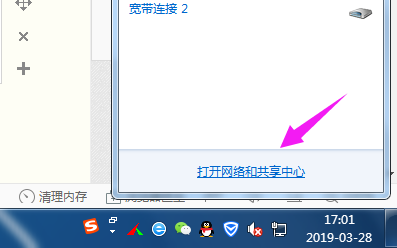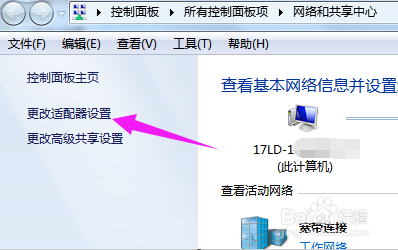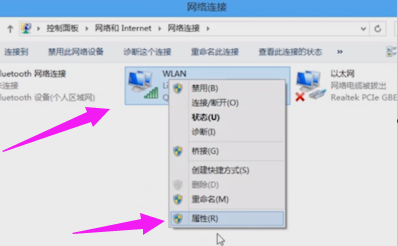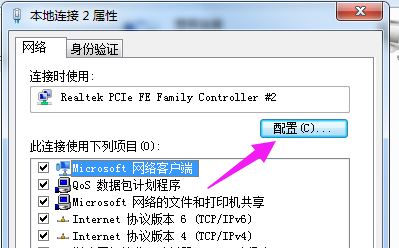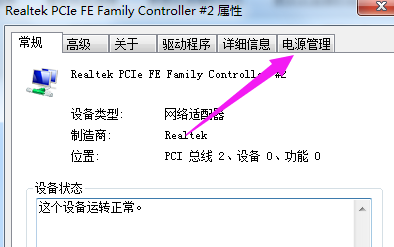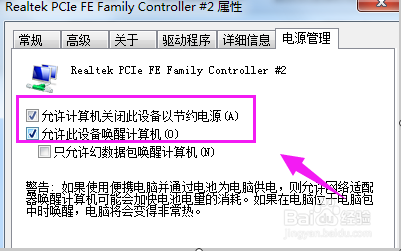无线适配器或访问点有问题该怎么解决
1、我们看到电脑右下角,鼠标单击【网络】,如图。
2、接着小编鼠标点下【打开网络和共享中心】,如图。
3、接着小编鼠标左键单击下【更改适配器设置】,如图。
4、接着我们鼠标左键单击【wlan】,选择【属性】,如图。
5、接着我们鼠标单击下【网络——配置】选项,如图。
6、接着我们鼠标左键选择【电源管理】,如图。
7、接着我们将【允许计算机关闭此设备以节约电源】及【允许此设备唤醒计算机】前的【√】去掉,这样就解决了【无线适配器或访问点有问题】情况。
声明:本网站引用、摘录或转载内容仅供网站访问者交流或参考,不代表本站立场,如存在版权或非法内容,请联系站长删除,联系邮箱:site.kefu@qq.com。